Дополнительная информация – Инструкция по эксплуатации COWON iAUDIO F2
Страница 24
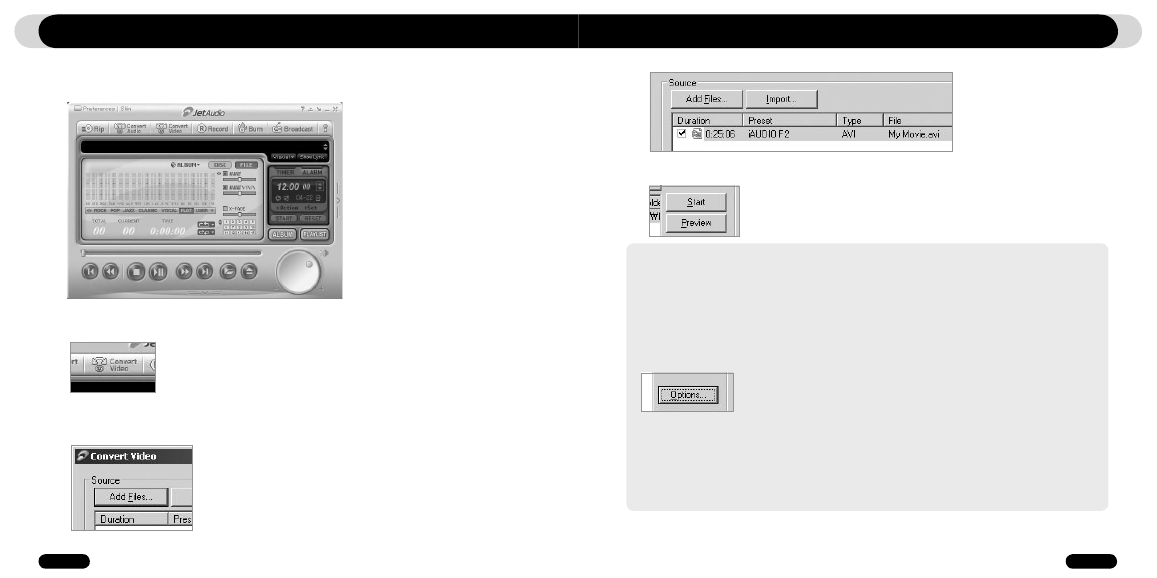
46
iAUDIO F2
47
iAUDIO F2
4. Отметьте в списке выбранные видеофайлы.
5. Отметив папку, в которую нужно сохранить преобразованные файлы, и выполнив другие настройки,
нажмите кнопку “Start” (Пуск), чтобы запустить процесс преобразования.
- На проигрывателе iAUDIO F2 невозможно воспроизвести видеофайлы, которые не преобразованы с помощью
JetAudio VX.
- Убедитесь, что видеофайлы правильно воспроизводятся на компьютере.
- Не все видеофайлы можно преобразовать. Файлы, которые были повреждены до преобразования, могут не
работать на проигрывателе iAUDIO F2, даже если преобразование выполнено успешно.
- Время преобразования зависит от быстродействия компьютера, размера исходного файла и типа кодека.
- Функция “Preview” (просмотр) позволяет проверить видео перед запуском преобразования.
- Чтобы преобразовать файл с субтитрами или изменить настройки субтитров, щелкните “Convert Options”
(Параметры преобразования).
- Файлы SMI для субтитров должны иметь такое же имя, как и имя видеофайла.
- Спецификации для видеофайлов, которые можно воспроизводить на проигрывателе iAUDIO F2:
Видео: Xvid, 1-проход, 256 ~ 384 кбит/с
Звук: MP3 128 кбит/с, постоянная скорость
Размер: 160 x 128
Частота кадров: 15 кадров в секунду или менее
Время чередования: 66 мс или менее
Дополнительная информация
Дополнительная информация
5.3. Преобразование видеофайлов с помощью JetAudio VX
1. Установите, а затем запустите JetAudio VX.
2. Чтобы преобразовать видеофайл, в верхней части выберите “Convert Video” (Преобразовать видео).
3. Чтобы выбрать файлы для преобразования, в окне “Convert Video” (Преобразование видео) щелкните “Add File”
(Добавить файл).